パーティションやディスク上のデータを完全消去するソフト
MiniTool Drive Wipe
海外製ソフト
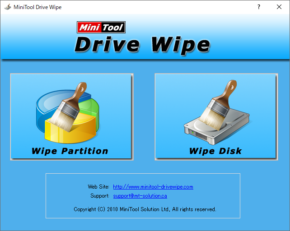 スクリーンショット一覧を見る |
製作者:MiniTool Software Ltd. 対応OS:Windows XP/Vista/7/8/8.1/10 ダウンロード |
指定したディスク全体、または指定したパーティション内のデータを復元できないように完全消去するソフト。ディスク単位またはパーティション単位でドライブを指定してデータ抹消できるのが特長。パソコンのDドライブのデータだけを他人に見られないよう完全消去したり、USB外付けドライブを廃棄する際にデータを抹消しておきたいときに便利です。
MiniTool Drive Wipe について
「MiniTool Drive Wipe」は、指定したディスクまたはパーティション単位で、ドライブ内に書き込まれたデータを無意味なデータで上書きして完全消去するソフトです。ハードディスクやSSD、USBメモリ、SDカード等を廃棄したり誰かに譲渡する際に、データを他人に復元されて情報漏洩するのを防ぎます。
ドライブの抹消に用いるデータ上書き方式は、高速なデータ抹消処理が可能な1回の上書きから、より確実なデータ抹消が行える米国国防総省準拠方式に沿った7回の上書きまで、計5種類もの抹消方式をサポートしています。
また本ソフトの特長として、ディスク全体だけでなくパーティション単位で指定してデータ消去が行えるので、システム起動ドライブ(通常はCドライブ)と同じディスク上にあるDドライブの内容だけを完全消去するといった操作が行えます。
ドライブの抹消に用いるデータ上書き方式は、高速なデータ抹消処理が可能な1回の上書きから、より確実なデータ抹消が行える米国国防総省準拠方式に沿った7回の上書きまで、計5種類もの抹消方式をサポートしています。
また本ソフトの特長として、ディスク全体だけでなくパーティション単位で指定してデータ消去が行えるので、システム起動ドライブ(通常はCドライブ)と同じディスク上にあるDドライブの内容だけを完全消去するといった操作が行えます。
使い方
パーティション内のデータを完全消去する
- 本ソフト「MiniTool Drive Wipe」を起動します。
- 「MiniTool Drive Wipe」のスタート画面が表示されたら左側の「Wipe Partition」ボタンをクリックします。
- 完全消去したいパーティションの選択画面が表示されます。抹消したいパーティションをクリックして選択し「Next」をクリック。
- 「All the data on the partition will be destroyed. Are you sure that you want to continue?(パーティション上の全てのデータは消去されます。続けてよろしいですか?)」という確認のダイアログメッセージが表示されるので、「Yes」をクリック。
- データの上書き方式の選択画面が表示されます。抹消方法を以下のうちから選択して「Finish」をクリック。
- Fill Sectors with Zero
セクターを0の文字で埋め尽くします - Fill Sectors with One
セクターを1の文字で埋め尽くします - Fill Sectors with Zero & One
セクターを0と1の文字で埋め尽くします - DoD 5220.22-M (3 passes)
米国国防総省準拠規格により3回の上書きを行う - DoD 5220.28-STD (7 passes)
米国国防総省準拠規格により7回の上書きを行う - 「Wipe the specified drive now?(指定したドライブを消去しますか?)」という最終確認画面が表示されるので、「Yes」をクリック。
- 起動しているアプリケーションを全て終了し、データ消去中にコンピューターがスリープしないように省電力モードをオフにしてください。
- 指定したパーティションの抹消処理が実行されます。
- パーティションの完全消去が完了すると「Wipe drive successfully.(ドライブの消去が成功しました)」というダイアログメッセージが表示されるので「OK」をクリックして画面を閉じてください。
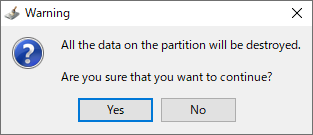
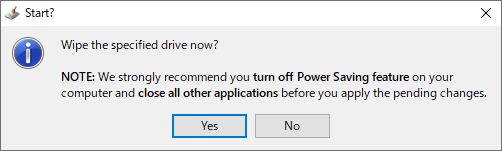
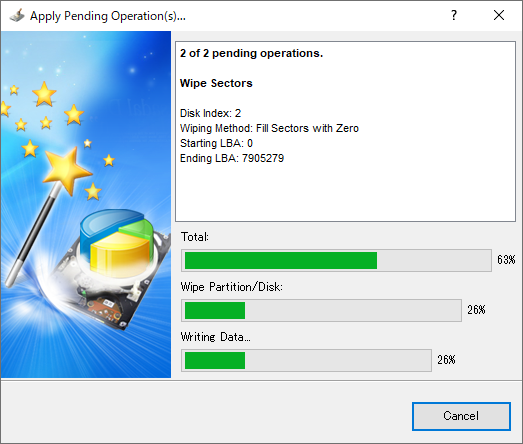
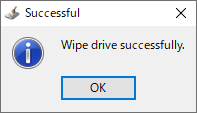
ディスク全体のデータを完全消去する
- 本ソフト「MiniTool Drive Wipe」を起動します。
- 「MiniTool Drive Wipe」のスタート画面が表示されたら右側の「Wipe Disk」ボタンをクリックします。
- 完全消去したいディスクの選択画面が表示されます。抹消したいディスクをクリックして選択し「Next」をクリック。
- 「All the data on the disk will be destroyed. Are you sure that you want to continue?(ディスク上の全てのデータは消去されます。続けてよろしいですか?)」という確認のダイアログメッセージが表示されるので、「Yes」をクリック。
- データの上書き方式の選択画面が表示されます。抹消方法を以下のうちから選択して「Finish」をクリック。
- Fill Sectors with Zero
セクターを0の文字で埋め尽くします - Fill Sectors with One
セクターを1の文字で埋め尽くします - Fill Sectors with Zero & One
セクターを0と1の文字で埋め尽くします - DoD 5220.22-M (3 passes)
米国国防総省準拠規格により3回の上書きを行う - DoD 5220.28-STD (7 passes)
米国国防総省準拠規格により7回の上書きを行う - 「Wipe the specified drive now?(指定したドライブを消去しますか?)」という最終確認画面が表示されるので、「Yes」をクリック。
- 起動しているアプリケーションを全て終了し、データ消去中にコンピューターがスリープしないように省電力モードをオフにしてください。
- 指定したディスクの抹消処理が実行されます。
- ディスクの完全消去が完了すると「Wipe drive successfully.(ドライブの消去が成功しました)」というダイアログメッセージが表示されるので「OK」をクリックして画面を閉じてください。
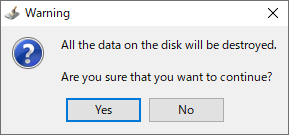
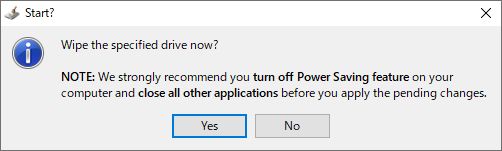
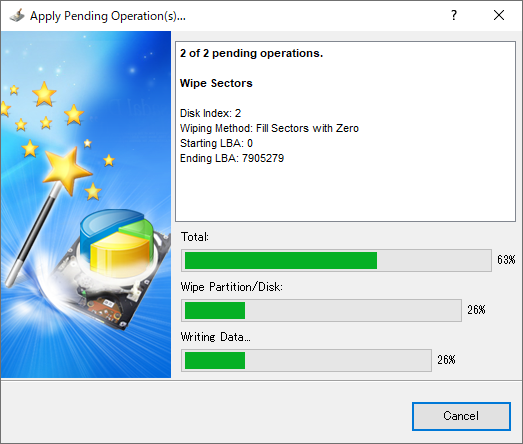
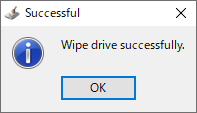
ソフトウェア情報
| 提供元 | - MiniTool Software Ltd. |
| 対応OS | - Windows XP/Vista/7/8/8.1/10 |
| バージョン | - 5.0(2020/01/06) |
| 記事の更新日 | - |
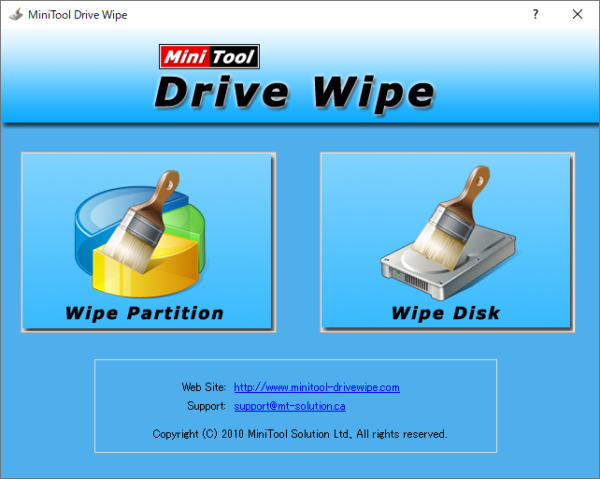
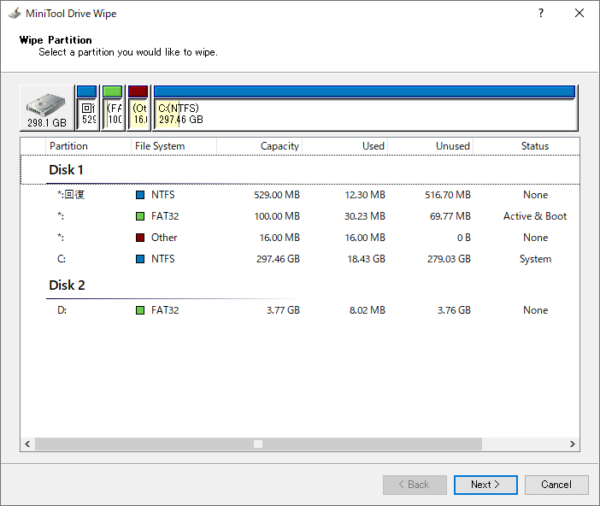
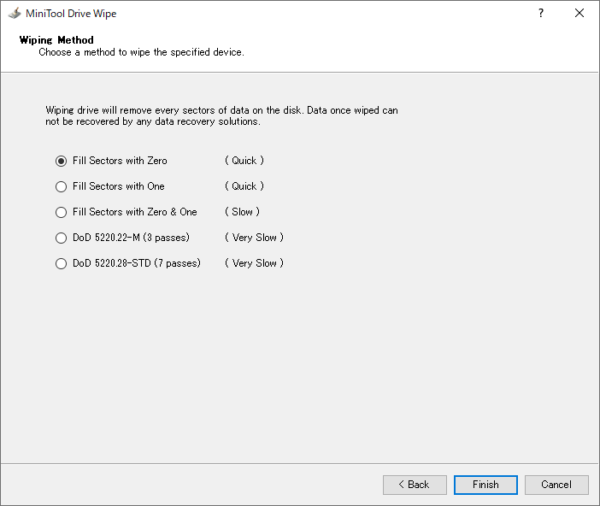
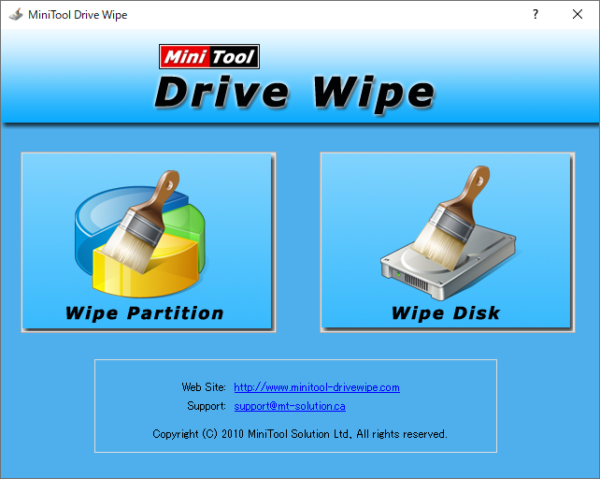
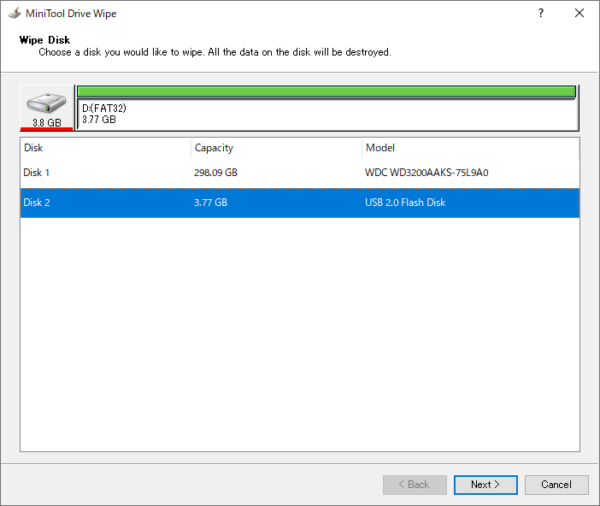
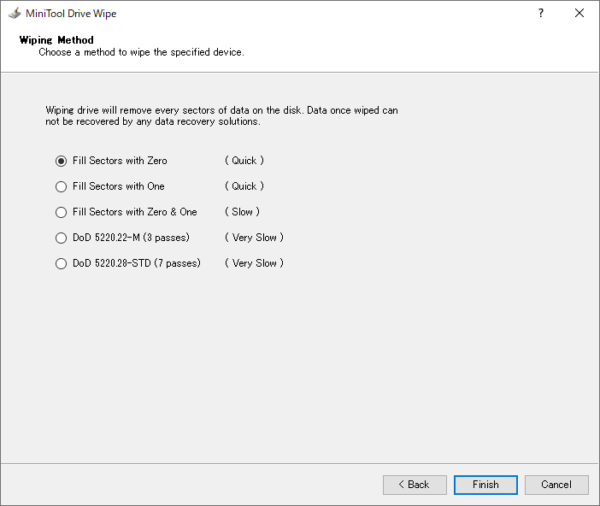

このソフトの最初のレビューを書いてみませんか?